
Този софтуер ще поддържа драйверите ви работещи, като по този начин ви предпазва от често срещани компютърни грешки и отказ на хардуер. Проверете всичките си драйвери сега в 3 лесни стъпки:
- Изтеглете DriverFix (проверен файл за изтегляне).
- Щракнете Започни сканиране за да намерите всички проблемни драйвери.
- Щракнете Актуализиране на драйвери за да получите нови версии и да избегнете неизправности в системата.
- DriverFix е изтеглен от 0 читатели този месец.
Waze се използва от повечето хора за ежедневно пътуване без стрес. Приложението предлага информация за трафика и предупреждения за отклоняване на пътя предварително, за да спести време. Понякога функцията за контакти в Waze може да не работи, в резултат на което Waze няма да се свърже с контакти.
Можете да видите много потребители да се оплакват, че не могат да виждат контактите си в приложението Waze Reddit.
Не можете да добавите телефонен номер или приятели?
Единствената опция, която имам в настройките си, е да се свържа с Facebook и да редактирам имейл адреса си. Това е само откакто надградих телефона си
Следвайте стъпките в тази статия, за да отстраните проблема с Waze, който не се свързва с контакти във вашето устройство.
Как да коригирам Waze да не се свързва с контакти
1. Проверете разрешението за приложение
- Ако сте на устройство с Android, проверете дали приложението изисква разрешение за достъп до контактите.
- На телефона си отидете на Начален екран и кликнете върху Настройки.
- Превъртете надолу до Приложения раздел.
- Докоснете Разрешение опция.
- Превъртете надолу и натиснете Контакти. Изчакайте устройството да зареди всички приложения, които имат достъп до вашите контакти.
- Превъртете през приложенията и проверете дали Уейз приложението изисква разрешение.
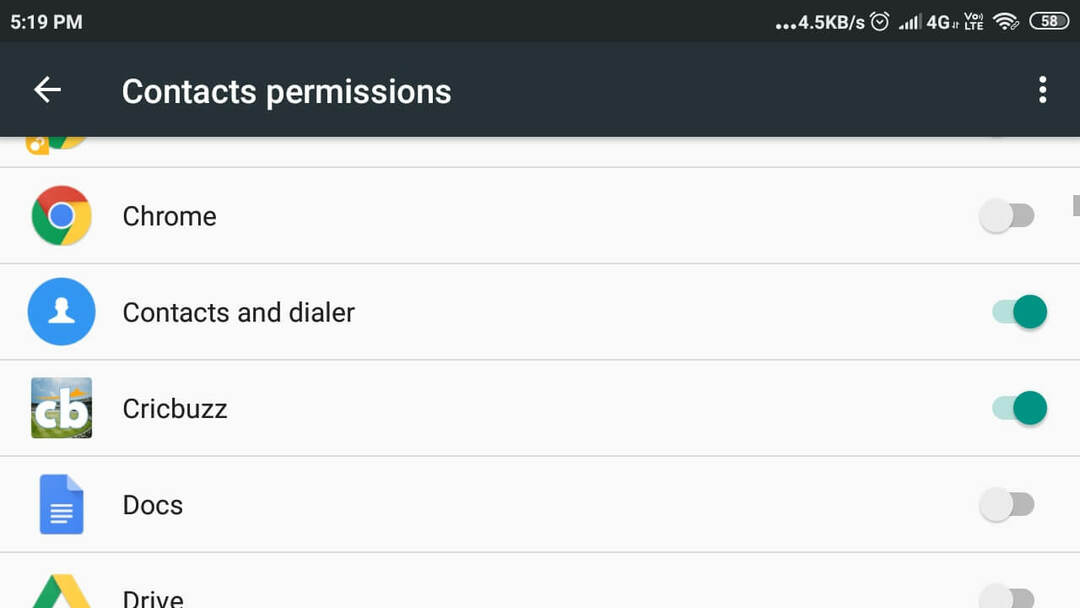
- Превключете превключвателя от дясната страна, за да го включите Контакти достъп до Уейз.
- Близо настройки.
- Рестартирайте Уейз и проверете за всякакви подобрения.
Картата на Waze изчезна? Върнете го с няколко лесни стъпки
2. Изчистете кеша за приложения на Waze
- Ако проблемът продължава, опитайте да изчистите кеша на приложението Waze от Настройки.
- Издърпайте Чекмедже за приложения и докоснете Настройки.
- Превъртете надолу до Приложения раздел.
- Натисни Управление на приложения и оставете устройството да зареди всички инсталирани приложения.
- Намерете и докоснете приложението Waze.
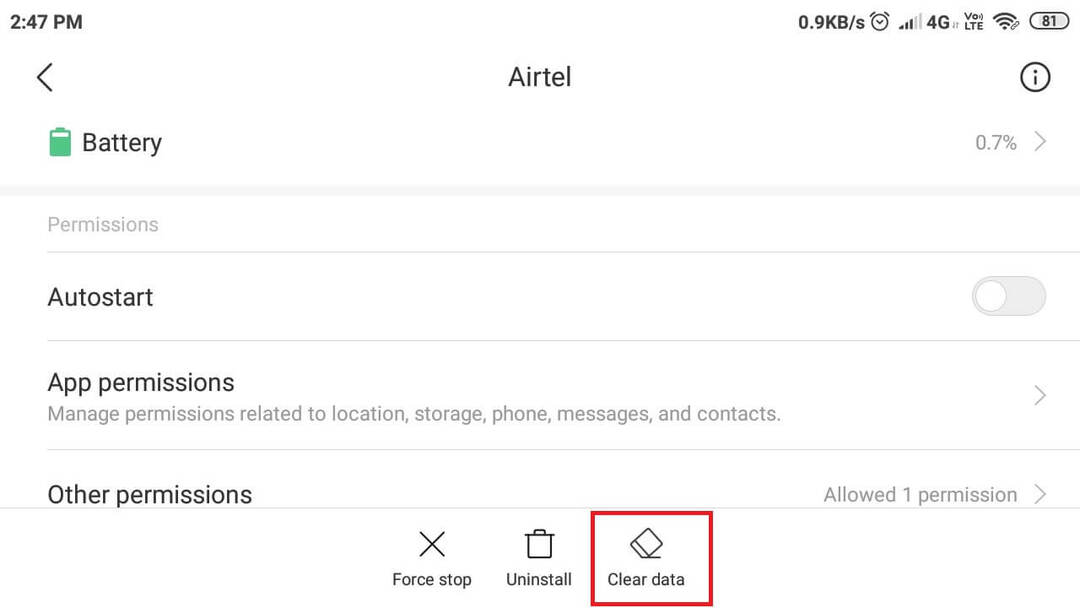
- Натисни Изчистване на данните опция отдолу.
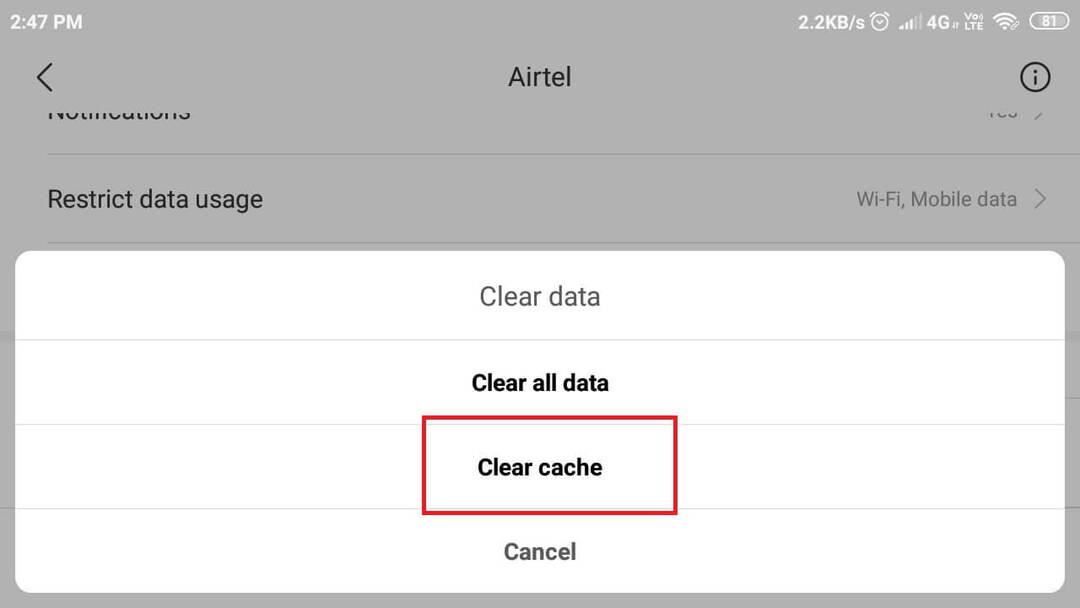
- Изберете „Изтрий кеш-паметИ натиснете Да.
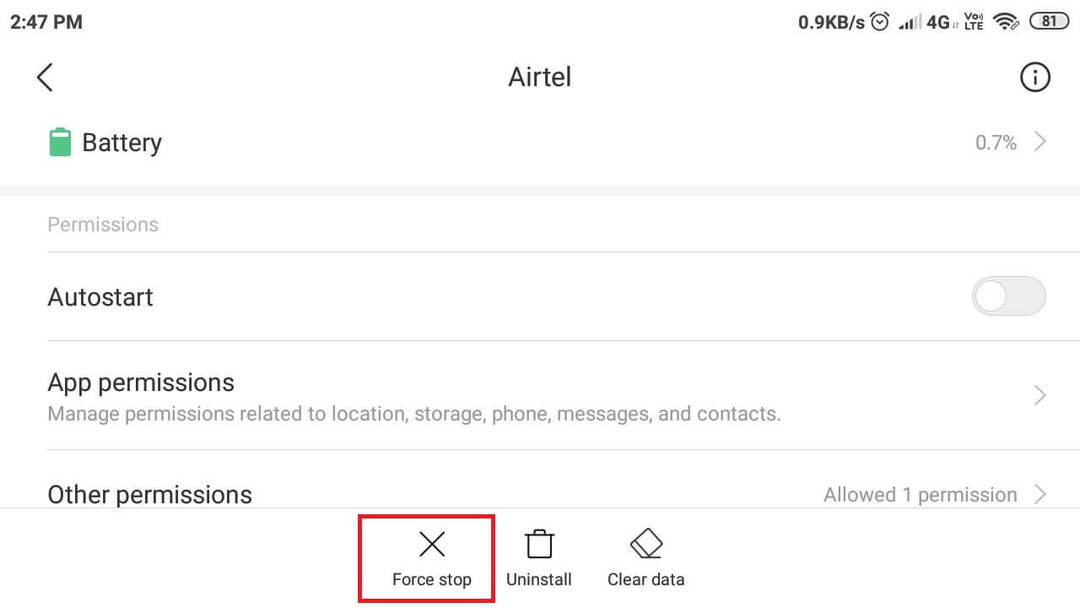
- Докоснете Принудително спиране и изберете Да.
- Рестартирайте приложението Waze и проверете дали контактите се синхронизират отново.
3. Предоставяне на достъп до контакти
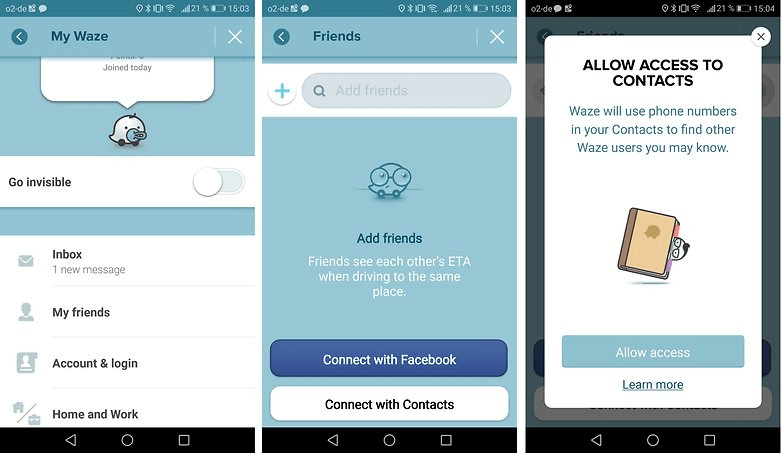
- Ако използвате устройство с iOS, за да предоставите достъп до вашите контакти или приятели, трябва да потвърдите телефонния си номер в Waze.
- На вашето iOS устройство стартирайте приложението Waze.
- Натисни Меню и изберете Настройки.
- Натисни Акаунт и вход.
- Изберете Телефонен номер. Въведете телефонния си номер и докоснете Изпрати.
- Ще получите код за потвърждение. Въведете кода за потвърждение и това трябва да предостави достъп до вашите контакти.
- Рестартирайте приложението и влезте.
- Докоснете Приятели в долния десен ъгъл и докоснете „Разрешаване на достъп до контакти“.
4. Преинсталирайте Waze
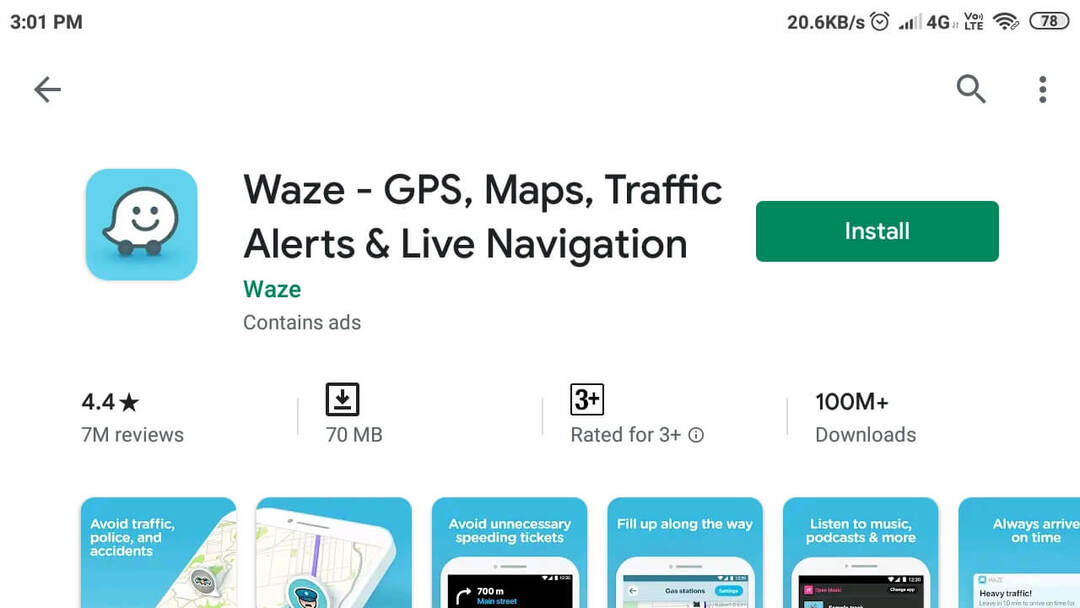
- Ако проблемът продължава, проблемът може да е с приложението и може да изисква повторно инсталиране.
- От началния екран докоснете и задръжте иконата Waze и изберете Деинсталирайте.
- Изберете Да за да потвърдите действието си.
- Отворете вашия Магазин за приложения и преинсталирайте приложението Waze. След инсталирането Waze автоматично ще възстанови данните ви, след като влезете в приложението.
СВЪРЗАНИ ИСТОРИИ, които може да ви харесат:
- Най-добрите приложения за Windows 10 GPS и софтуер за изтегляне
- Как да поправим проблеми с Google Maps на Windows 10
- Приложението Windows 10 Groove получава офлайн поточно предаване на музика


![Поправка: Gboard спря да работи [Android / iPhone / Tablet]](/f/b292caf3b487317e22e6dc6100e4dd21.jpg?width=300&height=460)